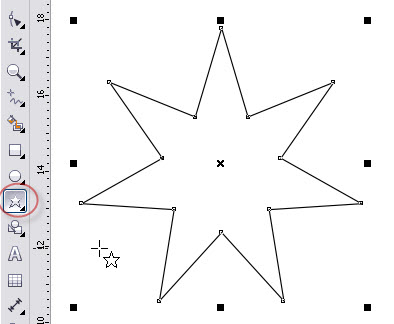Download Format CorelDRAW
Wednesday, June 27, 2012
Wednesday, June 20, 2012
Cara Menampilkan Penuh Color Palette pada CorelDRAW
Secara Default tampilan Color Palettes pada CorelDRAW seperti dibawah ini;
Sampeyan bisa menampilkan secara penuh semua warna yang ada, dengan cara klok pada panah kecil pada bagian atas Color Palettes > Rows > dan Klik 3 Rows seperti gambar dibawah ini;
Maka hasilnya akan seperti dibawah ini, semua warna yang ada akan ditampilkan, sampeyan tinggak klik apabila memerlukan;
Selesai
Sunday, June 17, 2012
Cara Mengetahui Angle/Sudut Suatu Objek pada CorelDRAW
Dengan CorelDRAW Mas Bro sekalian bisa mengetahui berapa angle atau sudut dari suatu object kurva, berapapun kemiringan dari angle akan dapat kita temukan dengan menggunakan Angular Dimension tool yang letaknya ada pada Toolbox, adapun caranya sebagai berikut;
Misal kita buat object bintang tujuh dengan Star tool pada Toolbox;
Sebelum menentukan Angle/Sudut pada Menu View kita pilih dulu Snap to Objects atau tekan Alt+Z di Keyboard, dengan tujuan apabila kita akan menentukan sudutnya akan mengikuti alur pada sudut object tersebut;
Selanjutnya pilih atau klik Angular Dimension tool pada Toolbox;
Arahkan cursor pada Angle object tersebut;
Mouse tetap ditekan dan arahkan keatas mengikuti alur (path) pada garis object tersebut, kemudian lepas mouse;
Selanjutnya arahkan cursor pada sisi yang lain, dan tekan klik pada mouse;
Selanjutnya arahkan cursor ke tengah untuk menentukan angka pada angle/sudut tersebut, seperti gambar dibawah ini hasilnya;
Dan itu berlaku untuk object-object yang lain seperti contohnya object kotak dibawah ini;
Selamat mencoba.....
Tuesday, June 12, 2012
30 Istilah dalam Dunia Percetakan
Ada beberapa istilah yang sering digunakan dalam dunia percetakan, mungkin tidak penting untuk menghafalnya tapi ada baiknya bila mengetahui, bisa jadi suatu hari sampeyan berurusan dengan dunia percetakan, minimal urus proyek cetakan tempat sampeyan bekerja sampeyan tidak begitu disibukkan untuk meminta penjelasan dari para percetakan lain, diantaranya;
- Additive Color yaitu warna primer yang terdiri dari RED, GREEN dan BLUE dimana penggabungan ketiga warna tersebut akan menghasilkan warna putih.
- Cast adalah unwanted color yakni efek warna yang tidak diinginkan misalnya yellowish dan bluish
- CMYK adalah model warna dipengaruhi oleh pigmen dari tinta serta kertas yang digunakan
- Color Management System (CMS) adalah system software yang digunakan untuk mendapatkan warna yang konsisten dari peralatan input & output yang berbeda sehingga image cetakan akan sesuai dengan originalnya.
- Cetak Gravure adalah suatu teknik cetak yang menggunakan silinder sebagai acuan cetaknya.
- Cetak Fleksografi adalah suatu teknik cetak yang menggunakan acuan cetak berupa plat dari karet atau photopolymer.
- Continous Tone adalah Gambar yang terdiri dari nada uang sangat halus
- Cetak Offset adalah teknik cetak dengan menggunakan plat datar sebgai acuan cetak
- Duotone adalah proses pencampuran 2 warna pada umumnya terdiri dari campuran warna hitam dan warna khusus atau warna proses
- Digital Printing adalah teknologi cetak tanpa melalui proses pembuatan acuan melainkan proses langsung dari data digital.
- Delta E adalah total perbedaan nilai dua jangkuan warna dalam CIELAB
- FM Screening adalah suatu metode diman reproduksi gambar dilakukan dengan besar titik yang sama namun jaraknya berbeda.
- Gamut Warna adalah batasan warna yang mampu dihasilkan oleh suatu benda
- High key adalah gambar yang memiliki distribusi total yang tinggi pada bagian highlightnya
- Hue adalah warna itu sendiri, seperti merah, hijau, biru, cyan, magenta, kuning dan lain-lain
- Halftone adalah nada dari sebuah image yang terbentuk dari titik-titik raster dengan ukuran yang bervariasi sesuai dengan ukuran nada yang diwakilinya.
- ICC profile adalah suatu data yang mengandung karakteristik dan informasi dari suatu peralatan (ICC profile merupakan hasil kalibrasi)
- Moire adalah pola yang tidak kita inginkan pada gambar cetakan, hasil dari susunan yang berbeda antara dua atau lebih suatu raster.
- Low Keys adalah gambar yang memiliki distribusi total yang tinggi pada bagian shadownya.
- Lightness adalah nilai terang gelapnya suatu warna
- Metamerisme adalah suatu efek dimana dua buah benda Nampak sama bila disinari oleh cahaya tertentu namun terlihat beda bila disinari cahaya lainnya.
- Progressive Proof adalah suatu cetak yang dilakukan dengan menggunakan cetak offset satu warna dan biasa digunakan sebagai proof sebelum cetak sebenarnya.
- Rossate adalah pola yang dibentuk pada saat semua 4 warna halftone screen ditempatkan bersamaan pada masing-masing sudut rasternya.
- Screen Printing adalah suatu teknik cetak yang menggunakan silk screen sebagai acuan cetaknya
- Saturasi adalah intensitas suatu warna/kejenuhan warna
- Subtractive Color adalah warna skunder dari warna additive yaitu terdiri dari cyan, magenta, yellow yang dibentuk dari offset, cat, photo dll
- Spot Color adalah warna special/warna khusus yang digunakan karena keterbatasan warna proses
- Spectrophotometer adalah alat untuk mengukur cahaya yang dipantulkam/diteruskan melalui spectrum warna dan digunakan untuk pembuatan profile cetak, baik offset maupun printing.
- Screen Angle adalah sudut raster yang digunakan dalam reproduksi cetak
- Web Offset adalah jenis mesin cetak yang biasa digunakan untuk cetak Koran.
Saturday, June 9, 2012
Sunday, June 3, 2012
Smear Tool - Fitur Baru pada CorelDRAW X6
Smear tool merupakan fitur baru pada CorelDRAW X6 letaknya pada Toolbox, cara penggunaannya sederhana saja, misal sampeyan buat object elip/oval dengan klik pada Smear tool sampeyan klik tahan dan geser kebawah (drag), maka akan tercipta object baru seperti dibawah ini;
Kalau sampeyan bisa mengkreasikan object hasil edit dari Smear tool akan seperti gambar dibawah ini contohnya;
Selamat mencoba...
Friday, June 1, 2012
Menempatkan Gambar Pada Paragraph Text di CorelDRAW
Mas Bro sekalian bisa menempatkan gambar pada teks paragraf, secara otomatis text yang dekat gambar tidak tertutup gambar, melainkan hanya mengikuti alur pada pinggir gambar, fitur untuk membuat namanya Wrap Paragraph Text;
Sebagai contoh, sampeyan buat paragraph text dengan cara pilih Text Tool (F8) arahkan cursor pada area kerja, kemudian klik tahan geser (drag) arah diagonal kebawah dan lepas mouse, dan ketik apa saja, sebagai contoh paragraph text seperti dibawah ini;
Sebagai contoh, sampeyan buat paragraph text dengan cara pilih Text Tool (F8) arahkan cursor pada area kerja, kemudian klik tahan geser (drag) arah diagonal kebawah dan lepas mouse, dan ketik apa saja, sebagai contoh paragraph text seperti dibawah ini;
Selanjutnya tempatkan gambar apasaja diatas paragraph text, seperti gambar dibawah ini;
Hasilnya seperti gambar dibawah ini;
Hasil seperti diatas kurang menarik kelihatannya, dan untuk mengakalinya sampeyan buat object kurva yang berfungsi untuk memotong, caranya seleksi kedua object dan klik Intersect pada Property Bar maka akan tercipta object perpotongan;
Dan kalau kita terapkan hasilnya akan seperti di bawah ini,
Sampeyan akan lebih mudah lagi kalau yang dimasukkan adalah gambar Vector, teks-nya akan langsung mengikuti alur sesuai dengan bentuk object gambar vector seperti contoh gambar dibawah ini;
Selamat Mencoba
Subscribe to:
Posts (Atom)